
Wenn wir Remote-Verbindungsvorgänge durchführen, müssen wir möglicherweise den Telnet-Dienst aktivieren, bevor wir fortfahren können. Nach der Aktualisierung des Systems finden viele Benutzer jedoch keine Möglichkeit, den Win11-Telnet-Dienst zu aktivieren.
1. Zuerst öffnen wir das „Startmenü“ unten, wie im Bild gezeigt,
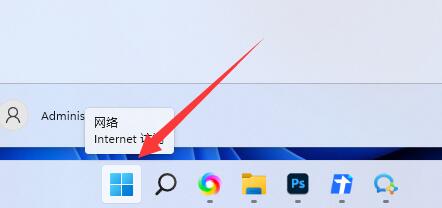
2. Öffnen Sie dann die „Einstellungen“
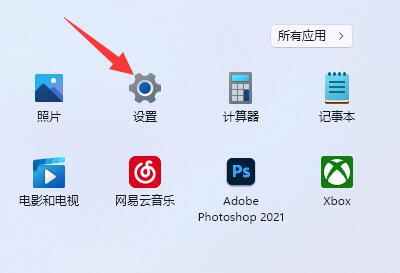
3. Geben Sie dann links die „App“-Einstellungen ein.
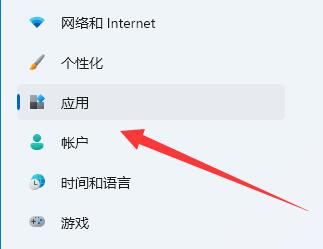
4. Öffnen Sie dann „Optionale Funktionen“ in der oberen rechten Ecke
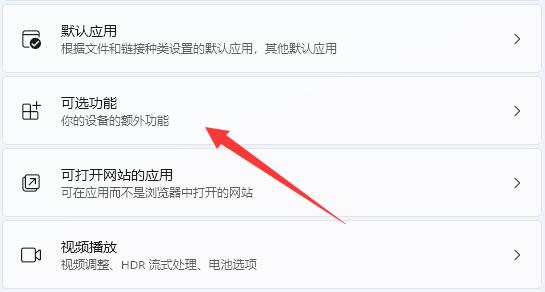
5. Scrollen Sie nach dem Öffnen nach unten und öffnen Sie „Weitere Windows-Funktionen“
6 . Suchen Sie dann nach „Telnet-Client“, aktivieren Sie ihn und klicken Sie auf „OK“. 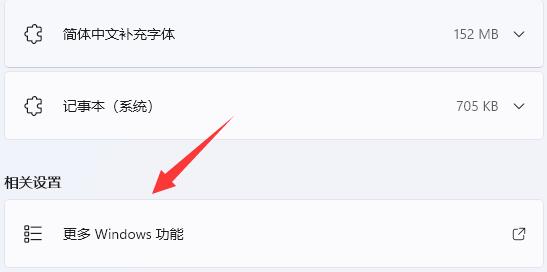
Das obige ist der detaillierte Inhalt vonErfahren Sie, wie Sie den Telnet-Dienst in Win11 aktivieren. Für weitere Informationen folgen Sie bitte anderen verwandten Artikeln auf der PHP chinesischen Website!




